目录

扫描二维码关注公众号,回复:
15969210 查看本文章


今天申请了公司的开发机器,准备在开发机上安装一些基础环境,进行学习实践。但是让人奔溃的是申请下来的机器尽然是裸机,啥都没有,就一个基础的操作系统,完美,正好要进行从头配置环境了。作为java开发首先是配置Java运行环境。再次过程中遇到的一些问题点做一下记录。防止遗忘。
配置JDK
1、第一步:使用yum命令查找JDK
使用yum命令查找可用的JDK版本,可以看到支持的版本涵盖JDK1.6到JDK11。你这边选择想要使用的版本即可。
yum search java | grep jdk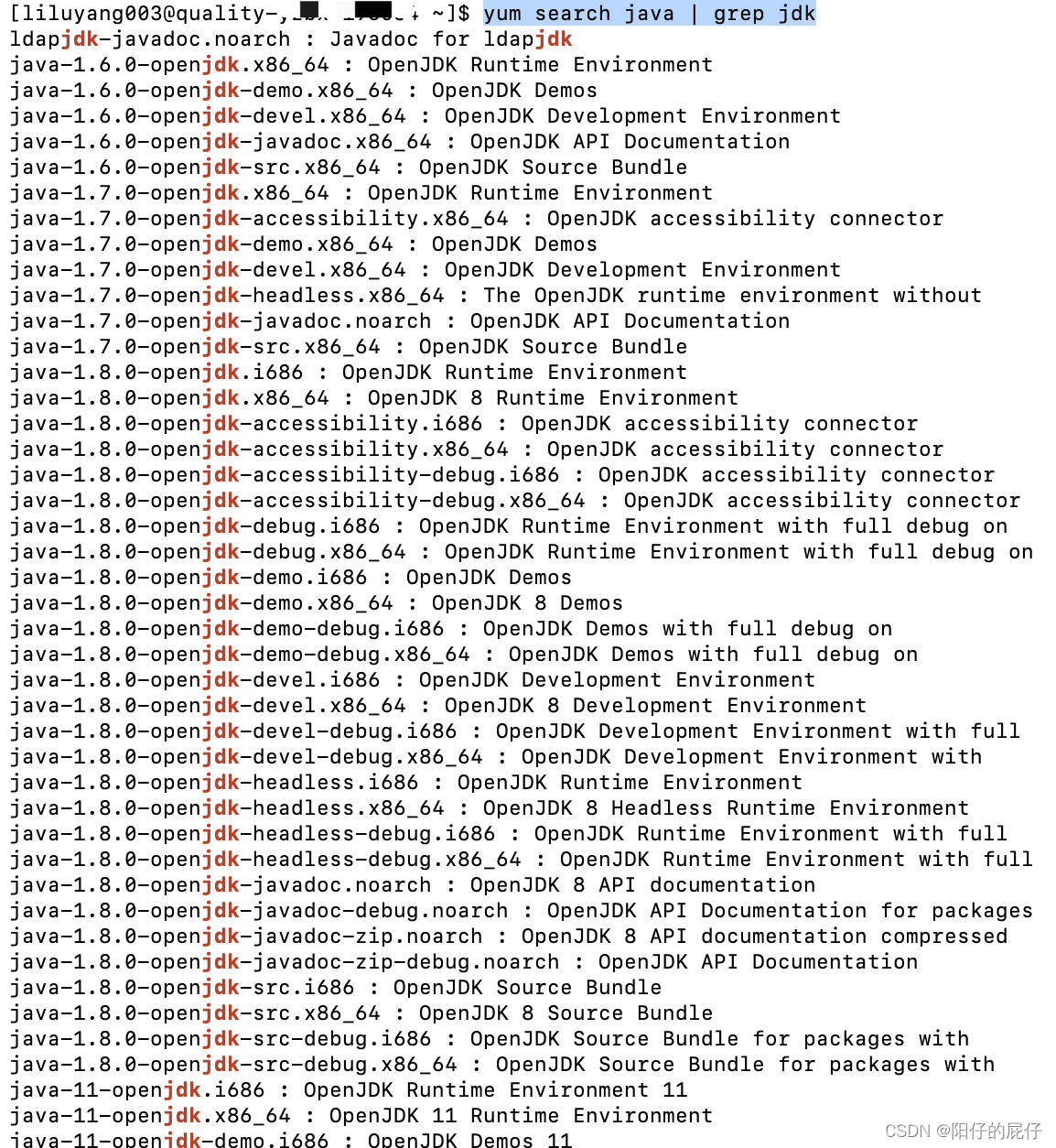
2、第二步:执行安装命令
我这边使用的是JDK8,因为公司使用的这个版本,我这边就保持一致。这里会等待较长的时间,因为在下载依赖的各种包。可以看到下图中安装了很多的依赖包。
sudo yum -y install java-1.8.0-openjdk.x86_64
3、第三步:验证是否安装成功
使用 “Java -version” 命令查询是否安装成功,这里并不能验证是否可用,只是验证安装状态。可以看到安装的1.8版本成功了。
Java -version
4、第四步:验证是否可用
使用命令 “javac” 验证Java是否可用。这里会报错:“-bash: javac: command not found”,这是因为还缺少开发环境的安装。
![]()
5、第五步:安装开发环境
这个报错:“-bash: javac: command not found”,需要安装java-1.X.X-openjdk-devel这个包,他提供了jps这个工具。同样的套路先查找再安装。安装完毕再次使用 javac 命令验证没有问题。
查找:
yum list |grep jdk-devel 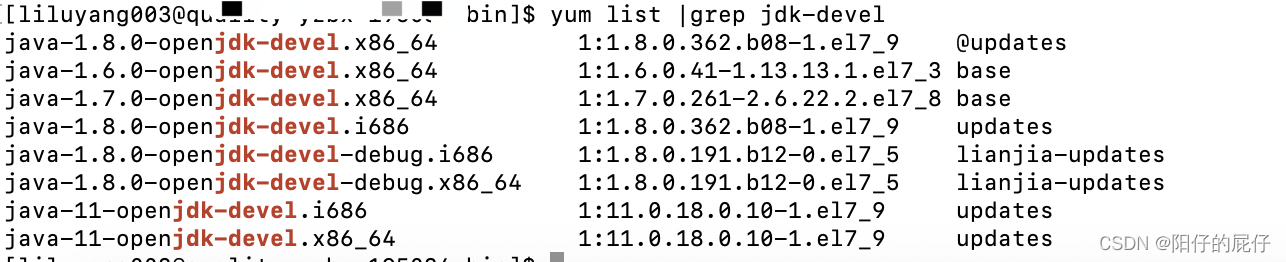
安装:
sudo yum install java-1.8.0-openjdk-devel.x86_64
6、第六步:配置环境变量
环境变量配置必不可少,代码如下 "vim .bash_profile",编辑之后使用source 命令使配置生效。
export JAVA_HOME=/usr/lib/jvm/java-1.8.0-openjdk-1.8.0.362.b08-1.el7_9.x86_64
export PATH=$PATH:$JAVA_HOME/bin![]()
至此,裸机配置Java环境完毕,希望可以帮助到大家。